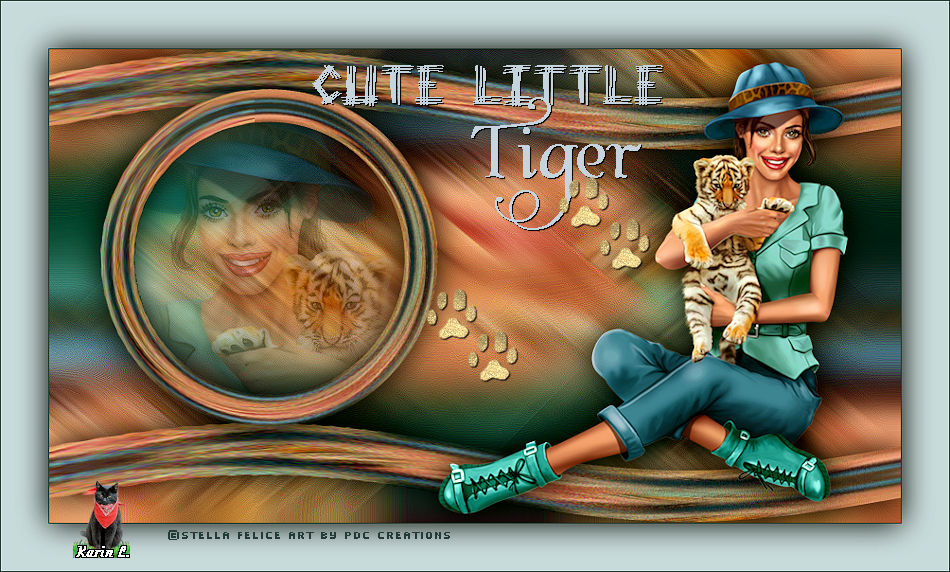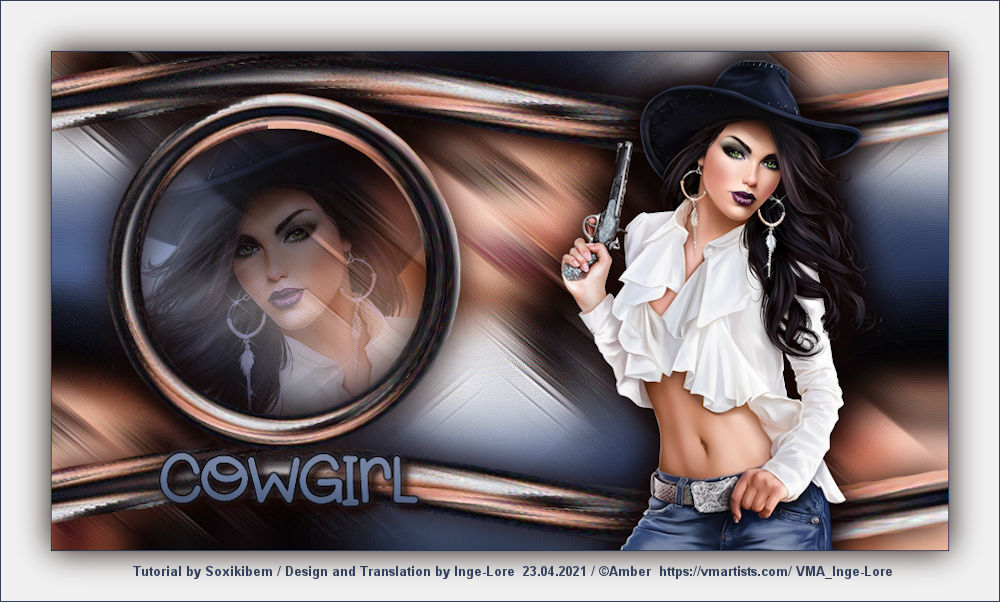
Just call me Angel – Inge-Lore’s Tutoriale
Just call me Angel
Inge-Lore 20.04.2021
.
.
.
.
 Obrigada por Soxikibem sua permissão.
Obrigada por Soxikibem sua permissão.
Das Copyright des original Tutorials liegt alleine bei Soxikibem,
das Copyright der deutschen Übersetzung liegt alleine bei mir,Inge-Lore.
Es ist nicht erlaubt,mein Tutorial zu kopieren oder auf
anderen Seiten zum download anzubieten.
Mein Material habe ich aus diversen Tubengruppen.
Das Copyright des Materials liegt alleine beim jeweiligen Künstler.
Sollte ich ein Copyright verletzt haben,sendet mir bitte eine E-Mail.
Ich danke allen Tubern für das schöne Material,
ohne das es solche schönen Bilder gar nicht geben würde.
Ich habe das Tutorial mit PSP 2020 Ultimate gebastelt,aber es sollte auch mit allen anderen Varianten zu basteln gehen.
*****************************************************
Hier werden meine Tutoriale getestet
Xero–Porcelain
Mehdi–Sorting Tiles
MuRa’s Meister–Pole Transform
****************************************************
Material
****************************************************
Weil man bei den neuen PSP Versionen nicht mehr so einfach spiegeln kann,
Mach es dir auch einfach und installiere dir die Skripte !!
****************************************
andernfalls schreibe ich es dazu.
****************************************
Das Originaltutorial
.
.
.
Punkt 1
Such dir aus deiner Tube eine helle und dunkle Farbe.
Öffne ein neues Blatt 900 x 500 Px–mit diesem Verlauf füllen
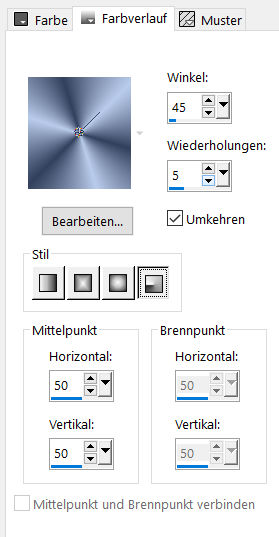 Einstellen–Unschärfe–Strahlenförmige Unschärfe
Einstellen–Unschärfe–Strahlenförmige Unschärfe
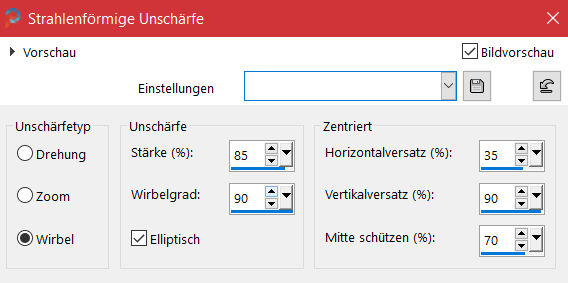 Plugins–Mehdi–Sorting Tiles
Plugins–Mehdi–Sorting Tiles
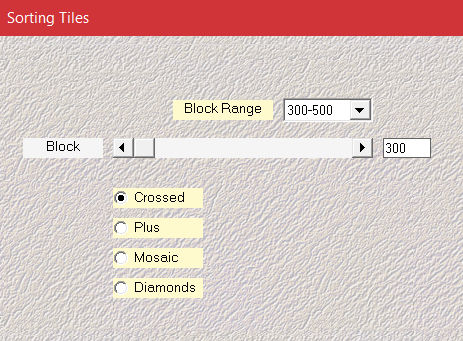 Kanteneffekte–nachzeichnen
Kanteneffekte–nachzeichnen
neue Ebene
Punkt 2
Aktiviere deine Tube–verkleinere sie
(meine habe ich auf 900 Px Höhe verkleinert)
aktiviere den Klonpinsel–klicke mit Rechtsklick auf die Tube
auf den Teil,den du auf deinem Bild haben willst.
wechlse zu deinem Bild und klicke mit Linksklick auf dein Bild
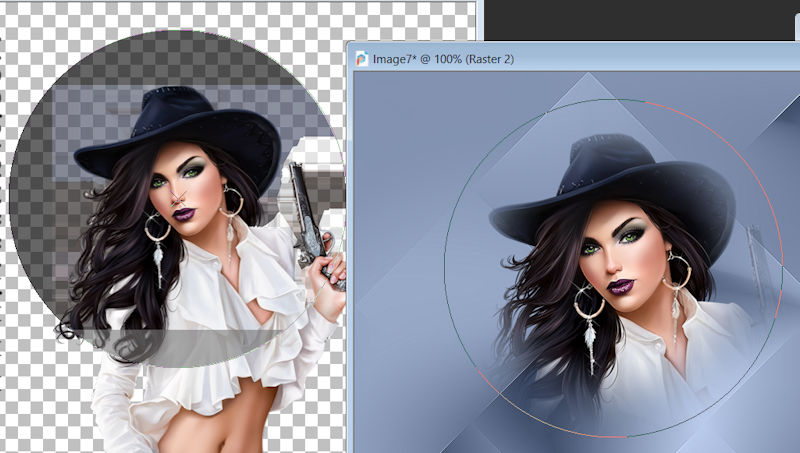 Ebene kopieren–Ebene unsichtbar stellen
Ebene kopieren–Ebene unsichtbar stellen
Punkt 3
Neue Ebene–Auswahl alles
einfügen in die Auswahl–Auswahl aufheben
Bildeffekte–Nahtloses Kacheln Standard
Einstellen–Unschärfe–Bewegungsunschärfe 50 / 100 2x anwenden
Kanteneffekte–nachzeichnen 2x anwenden
Ebene duplizieren–vertikal spiegeln–nach unten zusammenfassen
Punkt 4
Ebene duplizieren–unsichtbar stellen
geh wieder eine Ebene tiefer
Geometrieeffekte–Horizontalperspektive
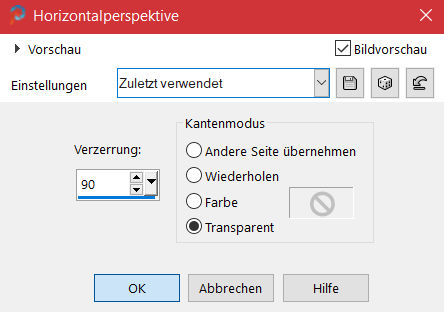 wiederhole mit -90
wiederhole mit -90
Ebene duplizieren–horizontal spiegeln
nach unten zusammenfassen
Punkt 5
Verzerrungseffekte–Welle
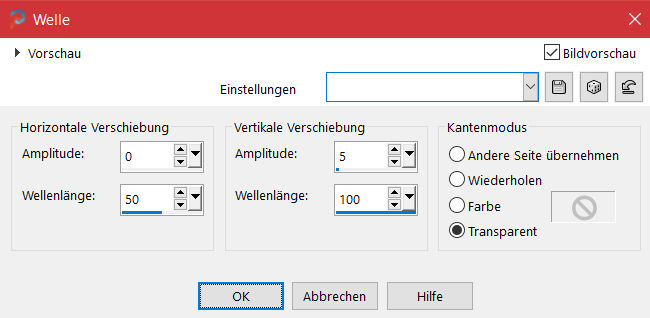 Ebene 2x duplizieren–geh auf Raster 3
Ebene 2x duplizieren–geh auf Raster 3
Objekte–Ausrichten–Oben
geh auf Kopie von Raster 3
Objekte-Ausrichten–Unten
geh auf die oberste Ebene
Punkt 6
Plugins–MuRa’s Meister–Pole Transform
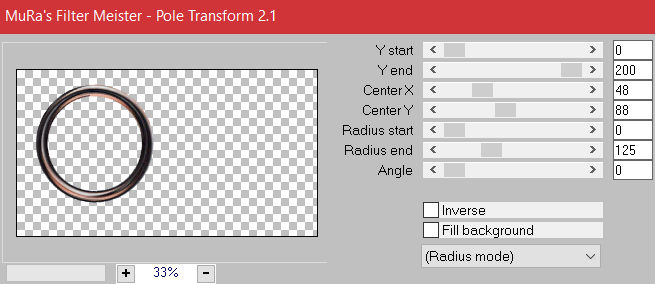
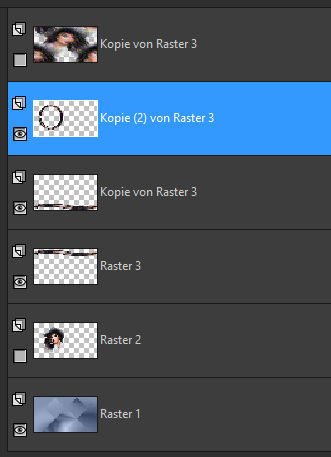 geh auf Kopie von Raster 3–klicke mit dem Zauberstab links unten
geh auf Kopie von Raster 3–klicke mit dem Zauberstab links unten
geh auf Raster 1–Löschtaste–Auswahl aufheben
geh auf Raster 3–klicke mit dem Zauberstab oben in die Fläche
evtl. musst du auch links klicken
geh wieder auf Raster 1–Löschtaste–Auswahl aufheben
Punkt 7
Geh auf Kopie (2) von Raster 3 (der Kreis)
klicke mit dem Zauberstab in den Kreis
geh auf Raster 1–Löschtaste–Auswahl aufheben
geh auf die oberste Ebene–sichtbar stellen
Ebene duplizieren–unsichtbar stellen
geh eine Ebene tiefer–Ebene an 2.Stelle von unten schieben
Punkt 8
Neue Ebene–nach ganz unten schieben–mit diesem Verlauf füllen
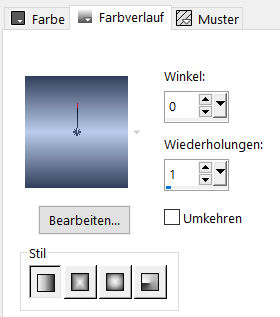 stelle Raster 2 sichtbar und schiebe die Tube in den Kreis
stelle Raster 2 sichtbar und schiebe die Tube in den Kreis
evtl. musst du die Größe ändern,bei mir hat sie gepasst

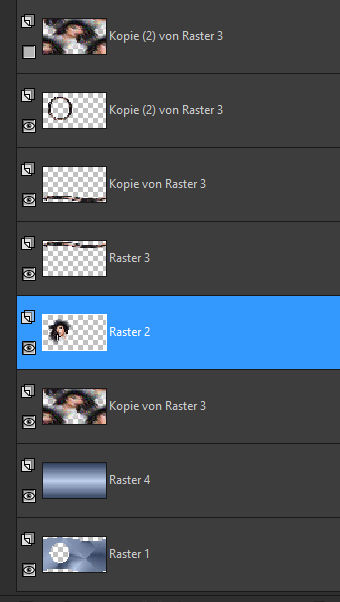 Ebene 2x nach oben schieben–Deckkraft 40%
Ebene 2x nach oben schieben–Deckkraft 40%
Plugins–Xero–Porcelain Standard
Punkt 9
Auf Raster 3 und Kopie von Raster 3 diesen
Schlagschatten anwenden 0/0/100/50
auf der Kreisebene den Schlagschatten wiederholen
geh auf die oberste Ebene–sichtbar stellen
Gaußsche Unschärfe mit 70
Mischmodus weiches Licht
Ebene an 4.Stelle von unten schieben
Punkt 10
Geh nochmal auf Raster 1–Mischmodus Multiplikation
geh auf die oberste Ebene–kopiere deine Personentube
einfügen auf dein Bild–passe die Größe an–scharfzeichnen
Schlagschatten 0/0/100/50
füge eine Wordart ein oder schreib einen Text aufs Bild
Schlagschatten 5/5/100/10
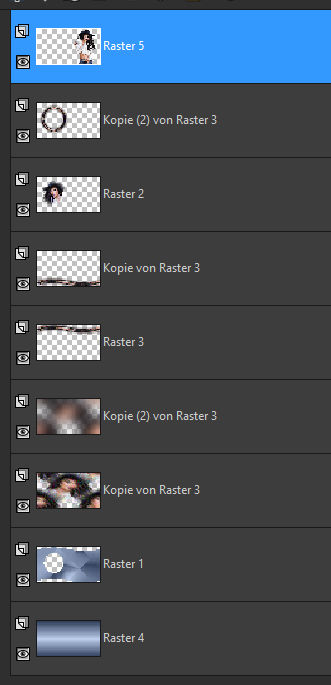
Punkt 11
Rand hinzufügen–1 Px dunkle Farbe
Auswahl alles
Rand hinzufügen–50 Px helle Farbe
Schlagschatten 0/0/100/50
Auswahl aufheben
Rand hinzufügen–1 Px dunkle Farbe
verkleinere dein Bild auf 950 Px Breite
setz dein WZ und das Copyright aufs Bild
zusammenfassen und als jpg speichern